Panduan Pasti untuk Pengajuan Produk Frontend WooCommerce untuk tahun 2023
Diterbitkan: 2022-04-13Ingin mengaktifkan fitur pengiriman produk frontend WooCommerce di pasar Anda? Plugin WP User Frontend memungkinkan pemasok atau vendor pihak ketiga untuk menambahkan produk digital dari ujung depan.
Namun, jika Anda menggunakan Dokan untuk membangun marketplace, Anda akan mendapatkan fitur frontend untuk vendor secara default. Tetap saja, Anda dapat memperluas atau mempersonalisasi opsi desain dan penyesuaian dengan WP User Frontend.
Hari ini kami akan memandu Anda melalui proses pembuatan formulir interaktif menggunakan WP User Frontend sehingga anggota terdaftar dapat dengan mudah mengunggah produk dari frontend. Dengan begitu Anda tidak perlu membagikan akses backend Anda.
Alasan Anda Harus Mengizinkan Pengajuan Produk Frontend WooCommerce untuk Marketplace Anda
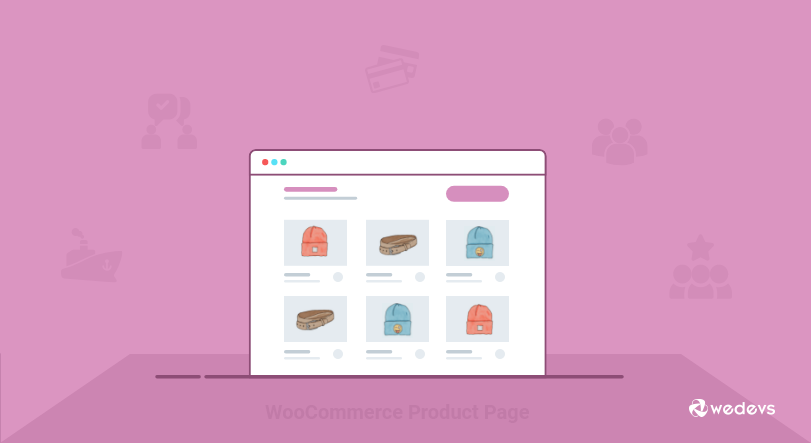
Sebagai admin, Anda mungkin ingin menghadirkan bagian atau fitur tertentu dari toko eCommerce Anda ke frontend. Sayangnya, dengan WooCommerce Anda tidak dapat menambahkan dan mengelola produk, pesanan, kupon, dll dari frontend.
Tetapi Anda dapat dengan mudah melakukannya dengan plugin WP User Frontend. Ini memungkinkan Anda untuk membuat antarmuka frontend sehingga pengguna dapat memposting dan mengelola produk di situs web Anda yang didukung WooCommerce.
Ada beberapa alasan mengapa Anda harus mengizinkan vendor Anda mengunggah produk dari ujung depan. Seperti-
Pengalaman Pengguna yang Halus
Backend WordPress bisa sedikit rumit untuk vendor non-teknis. Anda mungkin telah menambahkan beberapa fitur yang hanya dapat ditangani oleh orang yang paham teknologi. Sebaliknya, akan lebih baik untuk menyertakan formulir pengiriman frontend untuk mengunggah produk.
Kelola Peran Pengguna
Dengan peran manajer toko, vendor produk mendapatkan akses ke semua pengaturan dalam WooCommerce. Tetapi sebagai pemilik pasar, keinginan Anda mungkin untuk membatasi beberapa fitur untuk beberapa pengguna. Oleh karena itu, Anda memerlukan solusi frontend untuk toko online Anda.
Baca Lebih Lanjut: Cara Menambahkan Peran Pengguna Kustom di Situs WordPress Anda.
Opsi Kustomisasi Formulir
Di backend, pengguna akan mendapatkan bidang produk default untuk mengunggah produk ke toko mereka. Sayangnya, Anda tidak dapat mengubah bidang produk backend ini. Tetapi dengan plugin frontend, Anda dapat dengan mudah membuat formulir produk interaktif dan menampilkan bidang yang diperlukan sesuai dengan kebutuhan bisnis Anda.
Seiring persaingan tumbuh dari hari ke hari, untuk menjalankan situs eCommerce yang sukses, Anda harus membuatnya sangat sederhana. Namun, untuk pasar, situasinya sedikit lebih rumit. Karena Anda harus menjaga pengalaman pelanggan Anda serta transaksi vendor yang mudah. Karenanya, Anda harus menggunakan WP User Frontend untuk mempermudah proses, meminimalkan biaya tambahan, dan memanfaatkan posting frontend.
Baca Lebih Lanjut: Mengapa dan Bagaimana cara menambahkan Pengajuan Frontend untuk WooCommerce.
Cara Mengunggah Produk ke WooCommerce Frontend menggunakan WP User Frontend
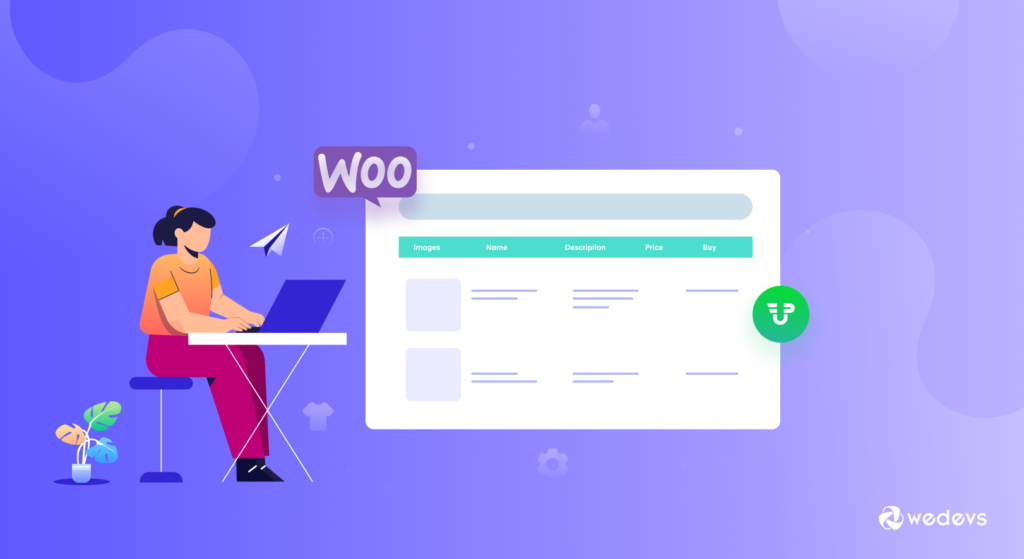
WP User Frontend adalah plugin posting front-end yang kuat di luar sana. Ini memiliki kemampuan membangun bentuk dinamis dengan jenis posting khusus. Dengan menggunakan taksonomi khusus dan fitur kunci meta, Anda dapat dengan mudah membuat antarmuka frontend untuk memposting dan mengelola produk dari situs bertenaga WooCommerce Anda.
Dalam tutorial di bawah ini, Anda akan belajar cara mengunggah produk WooCommerce dari frontend menggunakan WP User Frontend Pro-
Prasyarat:
- WordPress (dengan asumsi Anda sudah menginstalnya)
- WP User Frontend Pro (Terpasang dan diaktifkan)
- Plugin WooCommerce (Terpasang dan diaktifkan)
- Inspektur Posting Meta (opsional untuk bidang tambahan)
Setelah mengaktifkan WPUF dan WooCommerce, WPUF akan secara otomatis menangkap taksonomi, meta, dan jenis postingan dari WooCommerce. Sekarang jika Anda tidak nyaman dengan desain default formulir WooCommerce backend, saatnya untuk menghilangkan kebosanan dengan membuat formulir frontend untuk mengunggah produk.
Anda dapat membuat banyak fungsi berguna dengan menggunakan formulir WPUF dan menambahkan formulir ke halaman hanya dengan menggunakan kode pendek.

Anda memerlukan 3 halaman sebelum mengizinkan vendor/pengguna Anda mulai mengunggah produk dengan menggunakan formulir WPUF WooCommerce-
- Halaman One Upload : Halaman utama dari mana pengguna akan membuat produk.
- Satu Halaman Dasbor : Vendor dapat melihat semua produk yang telah mereka kirimkan melalui formulir.
- Satu halaman Editing : Pengguna akan menggunakan halaman ini untuk mengedit atau memperbarui produk yang diunggah jika admin mengizinkan pengguna.
Hari ini Anda akan belajar membuat semua halaman ini menggunakan WP User Frontend.
Kami akan membagi tutorial menjadi dua bagian:
- Bagian 1: Membuat Halaman Pengunggahan Produk WooCommerce
- Bagian 2: Membuat Halaman Lain yang Diperlukan untuk Mengelola Produk WooCommerce
Bagian 1: Membuat Halaman Pengunggahan Produk WooCommerce
Pertama, kita harus membuat formulir produk WooCommerce. Sebelumnya, pengguna perlu membuat formulir secara manual. Tetapi WP User Frontend yang baru hadir dengan banyak fitur dan fungsionalitas lanjutan untuk memperluas pengalaman pengguna. Cukup ikuti langkah-langkah di bawah ini untuk membuat formulir produk WooCommerce dan menyesuaikan bidang-
Langkah 1: Rancang Formulir Pengunggahan Produk WooCommerce Frontend
- Arahkan ke – WP Dashboard → User Frontend → Posting Forms → Add Forms
- Klik pada templat Produk WooCommerce. Ini akan secara otomatis membuat formulir produk WC dengan semua bidang wajib Anda. Nanti Anda dapat menghapus atau mengedit bidang apa pun sesuai kebutuhan Anda.
- Selanjutnya, buka tab Pengaturan dan centang nonaktifkan langganan. [Lewati opsi ini jika Anda ingin formulir ini terlihat untuk paket langganan Anda]
- Klik pada id formulir dan salin kode pendek formulir.
- Sekarang, rekatkan kode pendek ke halaman/postingan baru.
- Setelah selesai, Anda akan mendapatkan formulir pengunggahan produk WC frontend Anda sendiri.
Lihat video ini untuk mempelajari prosesnya lebih detail-

Catatan Penting: Saat ini Anda tidak dapat membuat produk variabel dari frontend dengan WP User Frontend Pro.
Langkah 2: Menambahkan Jenis Bidang yang Disesuaikan ke Formulir WooCommerce Anda
Mari tunjukkan cara menyertakan bidang formulir khusus sehingga pengguna Anda dapat mengunggah Galeri Gambar, Produk yang Dapat Diunduh, dll.
1. Galeri Gambar
Sebelumnya, pengguna harus memasukkan kode khusus untuk mendapatkan galeri gambar untuk halaman pengunggahan produk WooCommerce. Namun di WP User Frontend versi terbaru, Anda akan menemukan kolom untuk galeri gambar secara default di formulir pengunggahan produk. Oleh karena itu, Anda tidak perlu melakukan sesuatu yang ekstra.
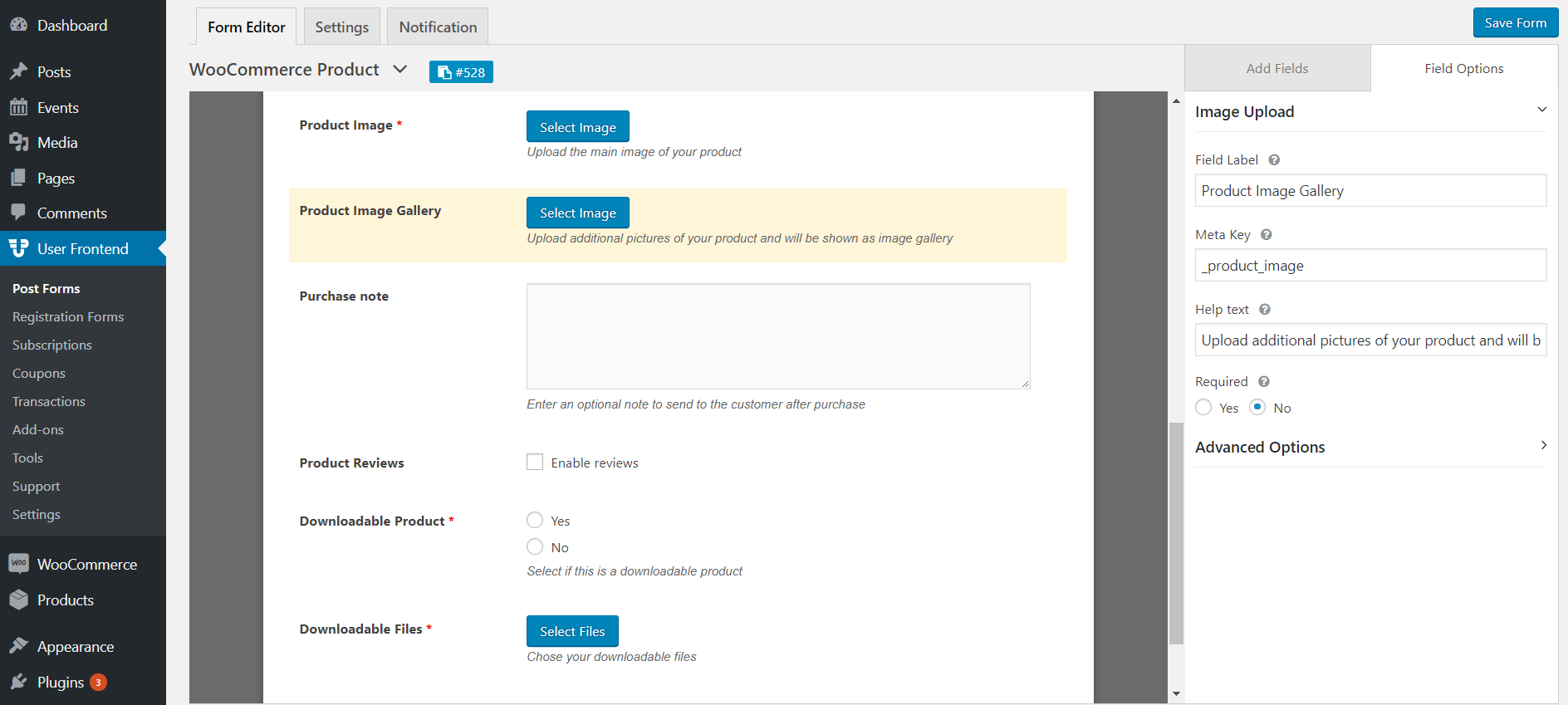
2. Produk yang Dapat Diunduh
Templat formulir produk WooCommerce baru juga memiliki bidang untuk produk yang dapat diunduh. Jadi, Anda juga dapat mengizinkan pengguna untuk mengunggah produk yang dapat diunduh dengan formulir pembuatan produk juga. Dari palet penyesuaian sisi kanan, Anda dapat memilih jenis file untuk produk yang dapat diunduh.
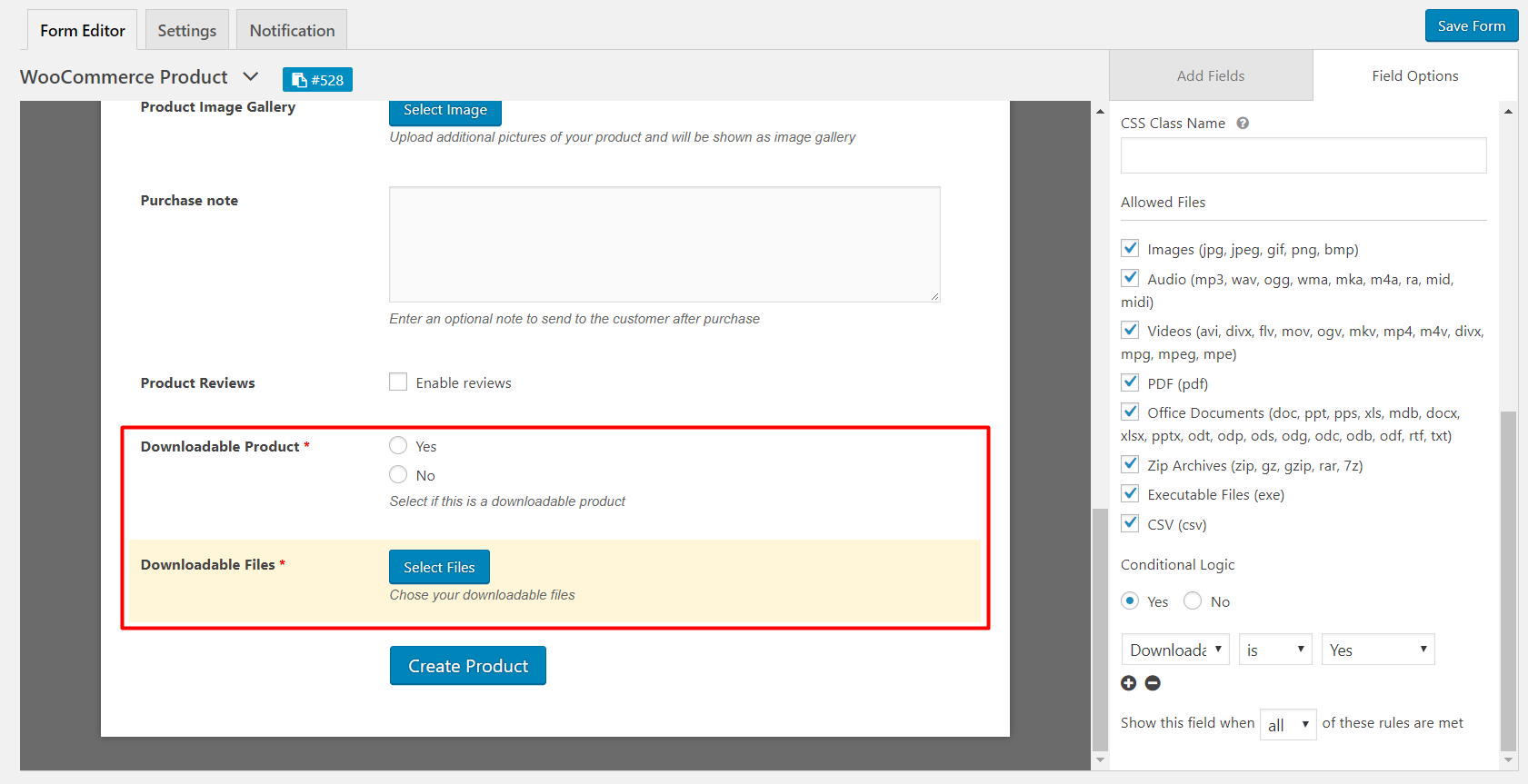
3. Taksonomi Kustom
Anda juga akan mendapatkan opsi untuk menambahkan taksonomi khusus untuk WooCommerce seperti- product_type , product_cat , product_tag , product_shipping_class . Tambahkan jenis produk (sederhana, variasi, dapat diunduh, dll), kategori, tag, dan kelas pengiriman jika Anda ingin pengguna mengatur bidang tersebut saat mengunggah.
Langkah 3: Simpan Perubahan dan Periksa Tampilan Akhir
Setelah Anda selesai menambahkan bidang ke formulir, tekan simpan dan salin kode pendek untuk formulir tersebut. Rancang halaman Anda di mana Anda ingin menampilkan formulir unggahan untuk pengguna Anda dan rekatkan kodenya. Sekarang periksa halaman unggahan utama dari mana pengguna akan membuat produk.
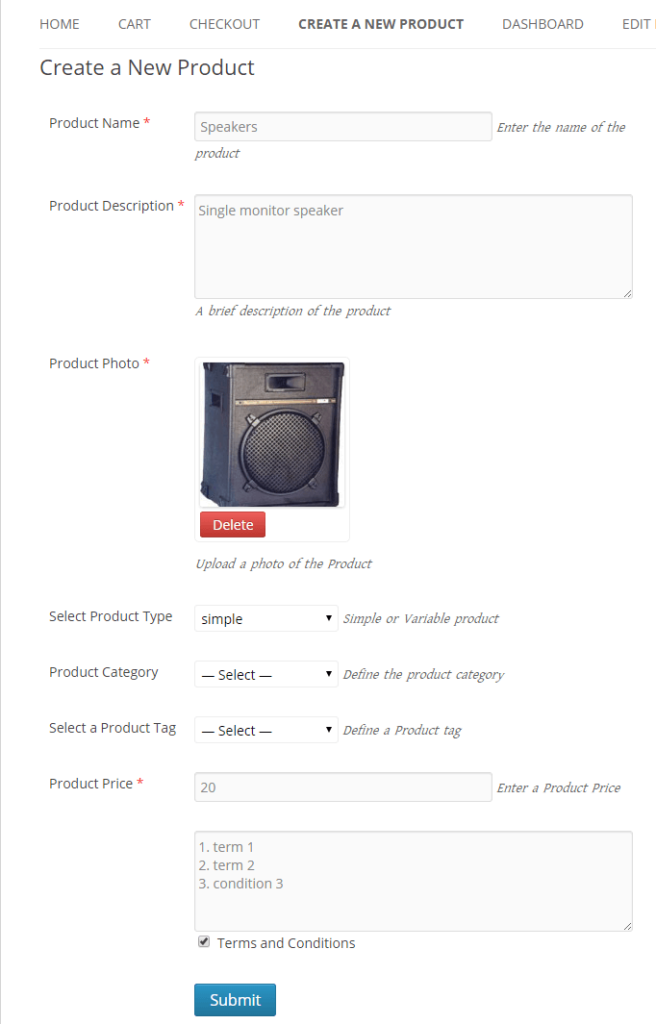
Bagian 2: Membuat Halaman Lain yang Diperlukan untuk Mengelola Produk WooCommerce
Pada bagian ini, kita akan membuat dua halaman lain yang dibutuhkan vendor untuk mengelola produk tokonya.
Langkah 1: Membuat Halaman Edit dan Dasbor
Pertama, arahkan ke Dashboard → Pages → Add new page
Selanjutnya, dua halaman baru diberi nama Dasbor dan Edit . Sekarang cukup tempel kode pendek di dalamnya.
Untuk halaman Dasbor gunakan [wpuf_dashboard post_type="product"]
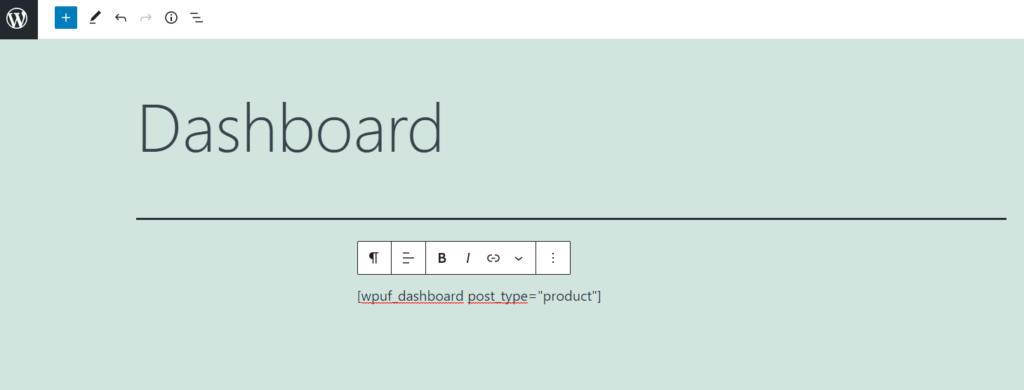
Untuk halaman Edit gunakan [wpuf_edit]
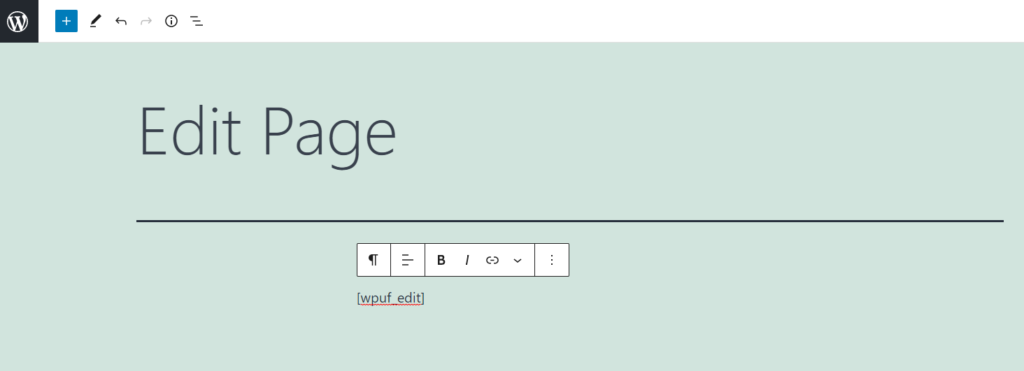
Setelah membuat halaman, buka WPUF → Pengaturan → Opsi Umum . Di sini Anda akan mendapatkan beberapa opsi untuk mengatur peran dan membatasi fasilitas apa pun untuk pengguna Anda. Berdasarkan kebutuhan dan kebijakan bisnis Anda, pilih opsi dengan bijak.
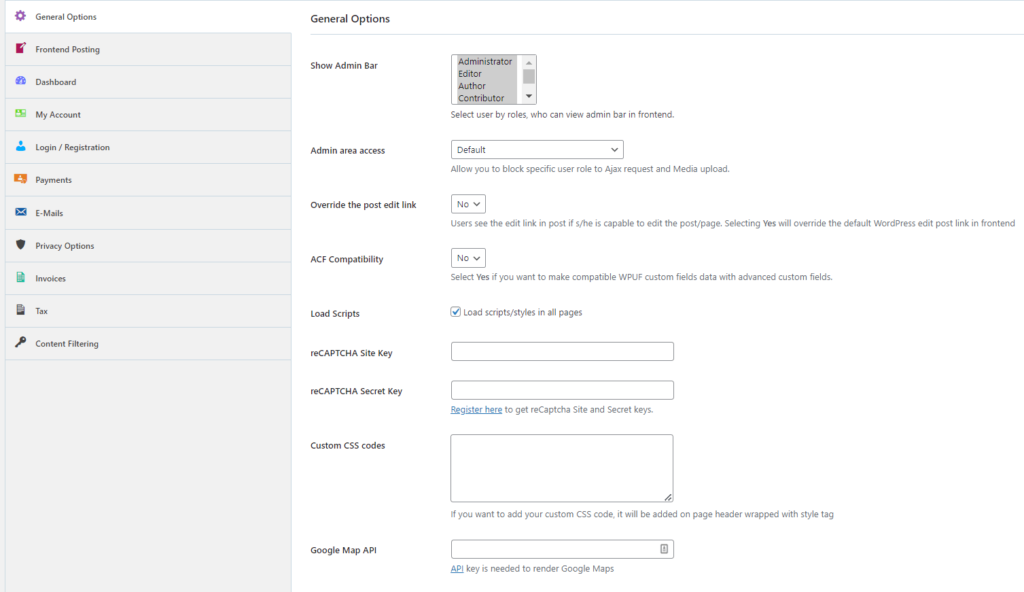
Langkah 2: Periksa Tampilan Akhir
Anda telah berhasil membuat formulir pengunggahan WPUF WooCommerce dan halaman lain yang diperlukan dengan sukses. Sudah waktunya untuk menguji apakah itu berfungsi sesuai perencanaan. Muat halaman dan unggah produk demo dengan nama produk, deskripsi dan gambar atau bidang wajib lainnya.
Setelah pengiriman, buka wp-admin → products . Periksa sekarang bahwa produk yang Anda buat dan semua informasi telah diunggah dengan benar.
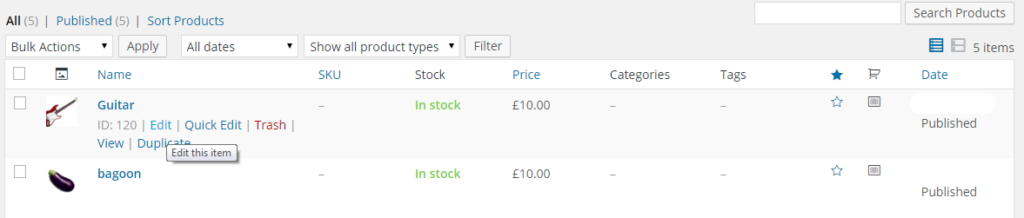
Mudah-mudahan, Anda akan menemukan semuanya bekerja dengan baik. Sekarang klik tombol Edit dan buka halaman Edit dari halaman Dasbor .
Dengan cara ini, Anda dapat dengan mudah mengaktifkan pasar multivendor Anda untuk Pengajuan Frontend. Untuk memperluas fasilitas, ada juga opsi untuk menerapkan logika kondisional. Ini membantu Anda mengaktifkan atau menonaktifkan item menu dengan mempertimbangkan kelayakan pengguna apakah dia diizinkan mengunggah produk atau tidak. Tetapi ini membutuhkan beberapa pengkodean dengan tema Anda.
Cek dokumentasi lengkapnya di sini!
Aktifkan Pengajuan Produk Frontend WooCommerce & Tingkatkan Sistem Manajemen Vendor Anda
Frontend Submissions memberi Anda sistem yang berfungsi penuh yang meningkatkan pengalaman pelanggan di pasar digital Anda.
Fitur ini sangat penting untuk pasar multi-vendor. Karena sejumlah besar vendor datang untuk menghosting produk mereka di pasar Anda, mereka harus meminta proses pengiriman produk yang lancar untuk mengunggah dan menampilkan produk mereka. Sebagai admin, tugas Anda adalah membuat seluruh sistem menjadi mudah. Selain itu, berbagi akses backend dapat membahayakan informasi rahasia toko Anda.
Menggunakan duo Dokan + WP User Frontend Anda dapat dengan mudah membangun lingkungan di mana seorang wirausahawan dapat dengan mudah mengatur bisnis digitalnya dengan fungsionalitas yang diperluas juga.
